在如今的数字时代,手机已经成为我们生活中不可或缺的一部分,而手机锁屏断网设置更是为我们的隐私和安全提供了额外的保障,有时候我们可能会因为一些原因需要解除手机的锁屏断网设置,或者是想要在Win10系统中关闭开机锁屏界面。接下来就让我们一起探讨一下如何实现这些操作吧。
Win10如何关闭开机锁屏界面
具体步骤:
1.打开开始菜单,点击windows系统。运行。
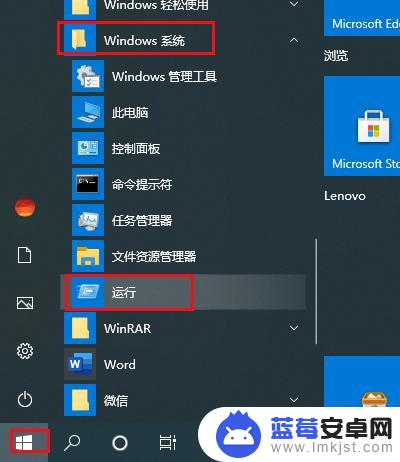
2.弹出对话框,输入gpedit.msc,点击确定。
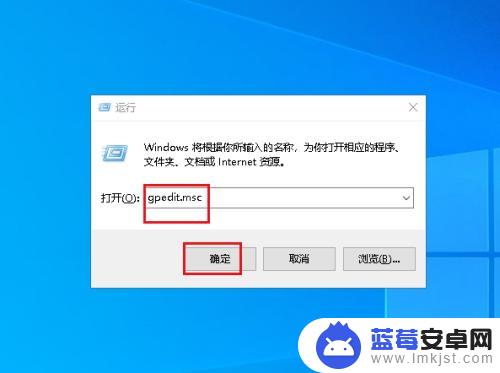
3.弹出对话框打开计算机配置、管理模板。
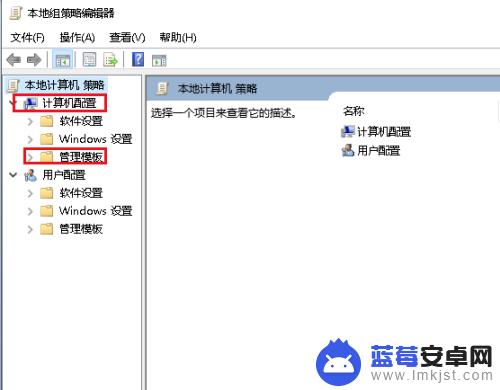
4.再打开控制面板。
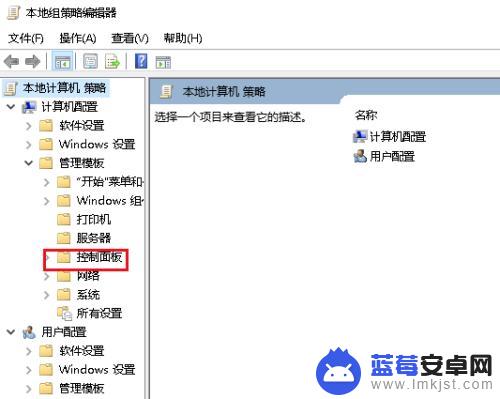
5.选中个性化。
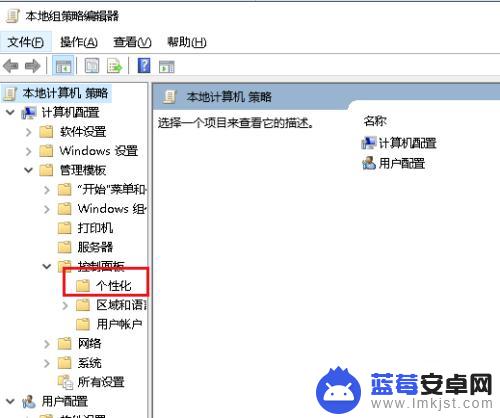
6.双击右侧的不显示锁屏。
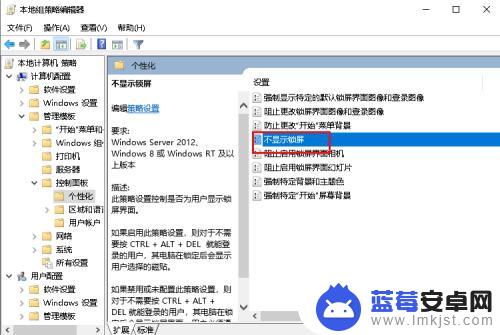
7.弹出对话框,选择已启用。点击确定,设置完成。
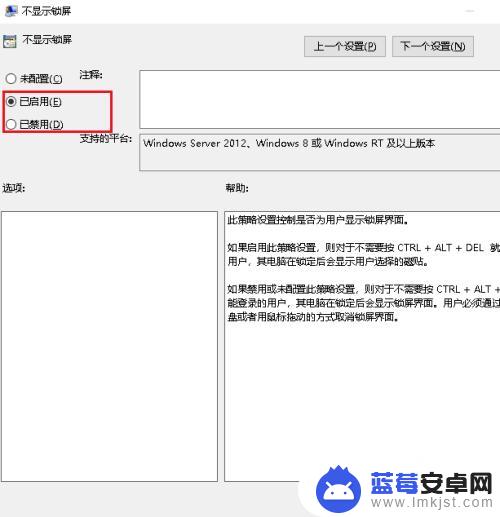
以上就是解除手机锁屏断网设置的全部内容,如果你遇到这种情况,可以按照以上方法来解决,希望能对大家有所帮助。












